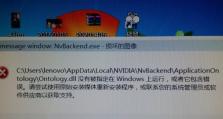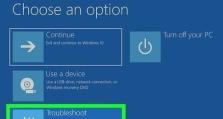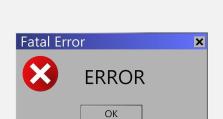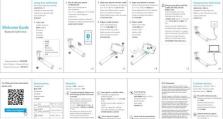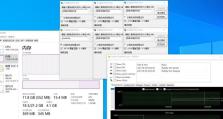解决电脑IE显示网页错误的方法(掌握关键技巧,轻松解决IE网页错误问题)
在使用电脑浏览器时,经常会遇到IE显示网页错误的情况。这些错误可能导致网页无法正常加载、显示乱码、链接无效等问题,给我们的上网体验带来很大困扰。本文将为大家介绍一些解决IE显示网页错误的方法,帮助大家快速解决这一问题,提高上网的稳定性和流畅度。
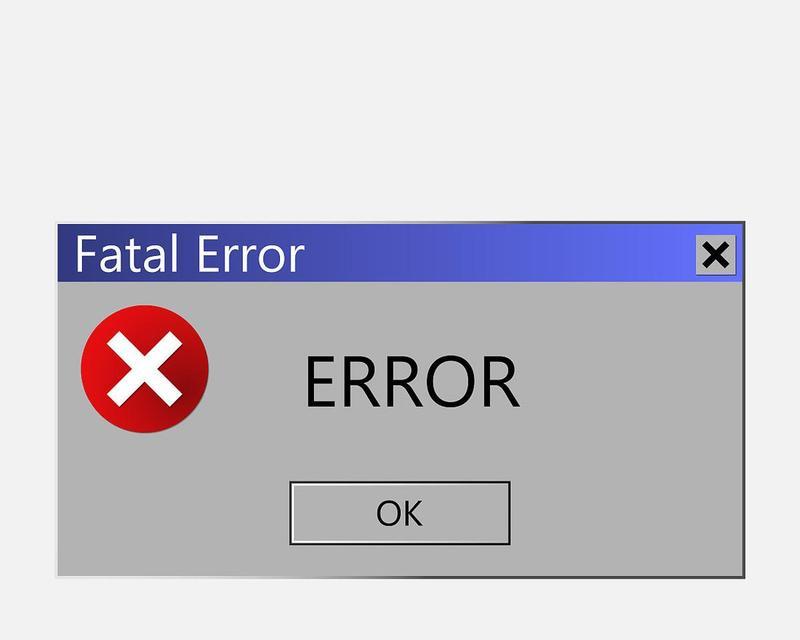
检查网络连接是否正常
1.检查网络连接状态
2.检查路由器和调制解调器连接是否正常
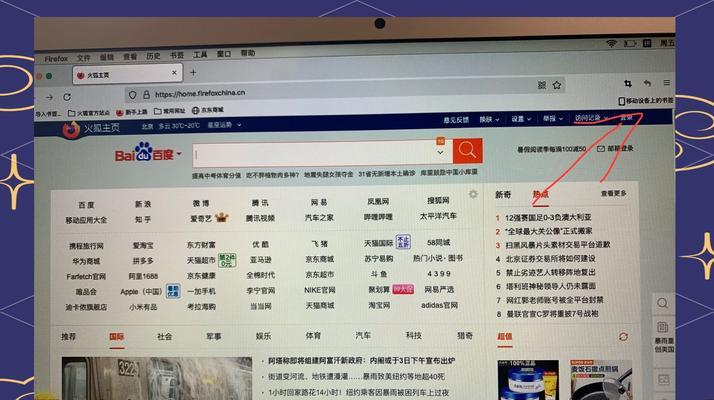
清除IE浏览器缓存和历史记录
1.打开IE浏览器设置
2.进入“Internet选项”页面
3.在“常规”选项卡中找到“浏览历史记录”部分
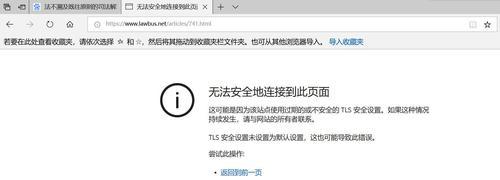
4.点击“删除”按钮,清除缓存和历史记录
禁用不必要的IE插件和扩展
1.打开IE浏览器设置
2.进入“Internet选项”页面
3.切换到“程序”选项卡
4.点击“管理加载项”按钮
5.禁用不必要的插件和扩展
更新IE浏览器版本
1.打开IE浏览器设置
2.进入“关于InternetExplorer”页面
3.查看当前IE浏览器的版本
4.如果版本较旧,点击“更新”按钮进行升级
检查操作系统和IE浏览器是否有更新
1.打开Windows更新页面
2.检查操作系统更新并进行安装
3.检查IE浏览器更新并进行安装
检查电脑是否感染病毒或恶意软件
1.运行杀毒软件进行全盘扫描
2.如果发现病毒或恶意软件,按照杀毒软件的提示进行清除
修复IE浏览器设置错误
1.打开IE浏览器设置
2.进入“Internet选项”页面
3.切换到“高级”选项卡
4.点击“恢复默认设置”按钮
重新安装IE浏览器
1.卸载当前IE浏览器版本
2.下载最新的IE浏览器安装包
3.安装最新的IE浏览器版本
运行系统自带的故障排查工具
1.打开控制面板
2.进入“系统和安全”选项
3.点击“查找和解决问题”链接
4.选择“查找和解决Internet连接问题”选项
更换其他浏览器使用
1.下载和安装其他流行的浏览器,如Chrome、Firefox等
2.将默认浏览器设为其他浏览器
咨询专业技术支持人员
1.如果以上方法无法解决问题,咨询专业技术支持人员
2.提供详细错误信息和操作步骤
IE显示网页错误是我们在使用电脑上网时经常遇到的问题,但通过掌握一些关键技巧,我们可以轻松解决这些问题。本文介绍了多种解决方法,包括检查网络连接、清除缓存、禁用插件、更新浏览器版本等等。希望读者可以根据自己的实际情况选择合适的方法进行尝试,以确保能够顺畅地使用IE浏览器浏览网页。